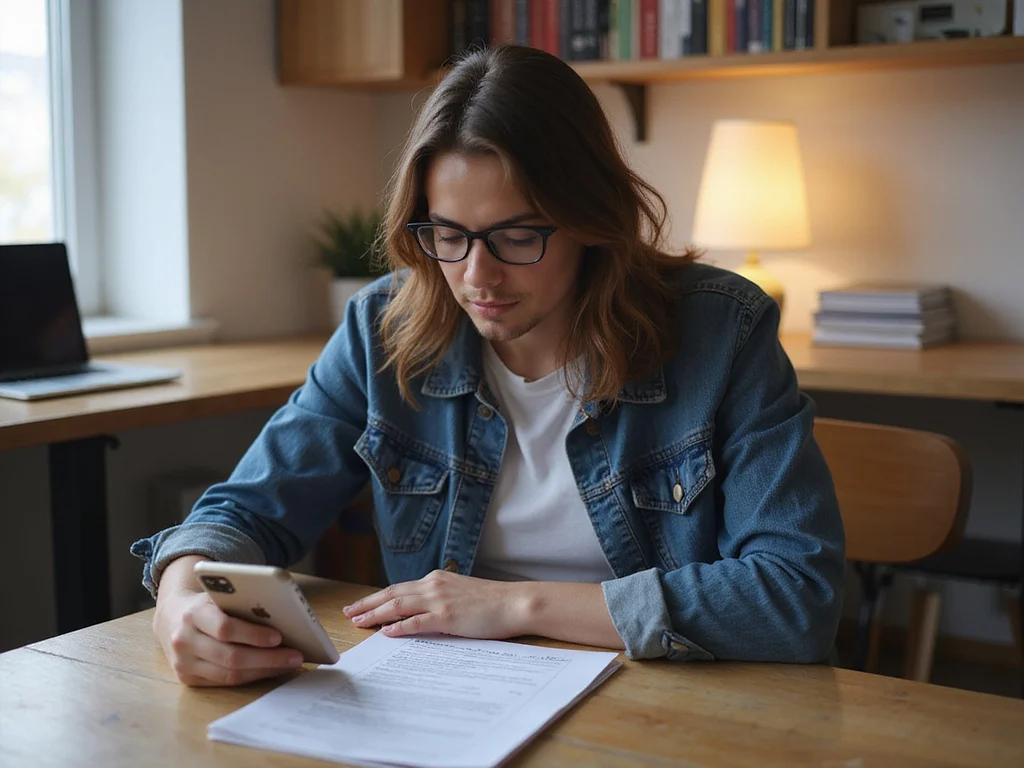המדריך המלא: איך סורקים מסמך באייפון – כל הדרכים הפשוטות והיעילות
האם מצאת את עצמך מחפש דרך נוחה לסרוק מסמכים מבלי להשתמש בסורק מסורבל? האייפון שלך הוא למעשה כלי רב-עוצמה שיכול להפוך לסורק מסמכים נייד וזמין בכל עת. באמצעות אפליקציות מובנות כמו הפתקים (Notes) או הקבצים (Files), ניתן לסרוק חשבוניות, מסמכים משפטיים, הצעות מחיר ועוד, בקלות ובמהירות – ישירות מהאייפון שלך. היתרון הגדול הוא שאין צורך בהתקנת אפליקציות חיצוניות או בהוצאת כסף נוסף. במאמר זה נסקור את כל הדרכים האפשריות לסריקת מסמכים באייפון, נלמד כיצד לערוך אותם, לארגן אותם בצורה יעילה, ולשתף אותם עם אחרים במהירות. בין אם אתה משתמש באייפון לצרכי עבודה, לימודים או לניהול מסמכים אישיים, המדריך הזה יעזור לך להפוך את תהליך סריקת המסמכים לפשוט, מהיר ויעיל.
יתרונות סריקת מסמכים באמצעות האייפון
סריקת מסמכים באמצעות האייפון מביאה עמה שורה ארוכה של יתרונות משמעותיים לעומת שיטות סריקה מסורתיות. הנגישות היא אחד היתרונות הבולטים – האייפון תמיד זמין בכיס שלך, מה שמאפשר סריקת מסמכים בכל מקום ובכל זמן.
החיסכון הכלכלי גם הוא יתרון משמעותי, שכן אין צורך לרכוש סורק פיזי יקר או לצאת לחנויות צילום. בנוסף, המהירות והיעילות של סריקה באייפון חוסכות זמן יקר בהשוואה לשימוש בסורקים מסורתיים.
האייפון מציע איכות סריקה מעולה עם מצלמות ברזולוציה גבוהה, ויכולות עיבוד תמונה מתקדמות שמבטיחות תוצאות ברורות וקריאות. המכשיר מסוגל גם לזהות באופן אוטומטי את גבולות המסמך ולתקן עיוותים.
- סריקה זמינה בכל מקום ובכל זמן
- חיסכון בזמן ובכסף
- איכות סריקה גבוהה
- ארגון קל של מסמכים דיגיטליים
- אפשרויות שיתוף מגוונות ומיידיות
בניגוד לסורקים מסורתיים, האייפון מאפשר ארגון מסמכים יעיל באמצעות תגיות, תיקיות וחיפוש טקסט. כמו כן, ניתן לשתף מסמכים סרוקים במגוון דרכים – מייל, הודעות, שירותי ענן ורשתות חברתיות – מיד לאחר הסריקה.
סריקת מסמכים באמצעות אפליקציית הפתקים (Notes)
אפליקציית הפתקים (Notes) המובנית באייפון מציעה דרך פשוטה וישירה לסריקת מסמכים. היתרון הגדול הוא שאין צורך להתקין אפליקציות נוספות, והתהליך מהיר במיוחד.
שלבים פשוטים לסריקת מסמך בפתקים:
- פתחו את אפליקציית הפתקים במסך הבית של האייפון.
- צרו פתק חדש או בחרו פתק קיים בו תרצו לשמור את המסמך הסרוק.
- הקישו על סמל המצלמה שמופיע בתחתית המסך או בסרגל הכלים מעל המקלדת.
- בחרו באפשרות “סרוק מסמכים” מהתפריט שיופיע.
- מקמו את המסמך בתוך מסגרת המצלמה. האפליקציה תזהה את גבולות המסמך באופן אוטומטי.
- לחצו על כפתור הצילום (הכפתור הלבן העגול).
- התאימו את גבולות הסריקה אם יש צורך בכך, על ידי גרירת הפינות של המסגרת.
- בחרו “שמור” כאשר אתם מרוצים מהתוצאה.
כאשר תסיימו את הסריקה, תוכלו לסרוק עמודים נוספים של אותו מסמך על ידי לחיצה על “הוסף סריקה”. זוהי תכונה שימושית במיוחד עבור מסמכים מרובי עמודים.
אפליקציית הפתקים מציעה גם אפשרויות עריכה בסיסיות לאחר הסריקה. תוכלו לשנות את הצבעוניות של המסמך הסרוק (צבע, שחור-לבן, גווני אפור), לסובב את המסמך, או למחוק עמודים שסרקתם בטעות.
אחד היתרונות הגדולים של שימוש באפליקציית הפתקים הוא הסנכרון האוטומטי עם כל מכשירי ה-Apple שלכם דרך iCloud. כך, המסמכים הסרוקים יהיו זמינים גם במחשב ה-Mac, ב-iPad או בכל מכשיר Apple אחר המחובר לאותו חשבון iCloud.
שימוש באפליקציית הקבצים (Files) לסריקת מסמכים
אפליקציית הקבצים (Files) היא אלטרנטיבה מצוינת לסריקת מסמכים באייפון. היא מספקת יכולות ארגון מתקדמות יותר ואפשרות לשמור מסמכים סרוקים ישירות כקבצי PDF.
כיצד לסרוק דרך אפליקציית הקבצים:
- פתחו את אפליקציית הקבצים במסך הבית.
- נווטו לתיקייה בה תרצו לשמור את המסמך הסרוק.
- לחצו לחיצה ארוכה על אזור ריק במסך או לחצו על שלוש הנקודות בפינה הימנית העליונה.
- בחרו באפשרות “סרוק מסמכים” מהתפריט שיופיע.
- צלמו את המסמך כאשר הוא ממוקם בתוך מסגרת המצלמה.
- התאימו את הגבולות אם יש צורך.
- לחצו על “שמור” לאחר שסיימתם את הסריקה.
אפליקציית הקבצים שומרת את המסמכים הסרוקים כקבצי PDF באופן אוטומטי, מה שמאפשר שיתוף קל יותר עם משתמשים אחרים, ללא תלות במערכת ההפעלה שלהם.
באמצעות אפליקציית הקבצים תוכלו גם לארגן את המסמכים הסרוקים בתיקיות לפי נושאים, תאריכים או כל מבנה ארגוני אחר שיתאים לצרכים שלכם. ניתן ליצור תיקיות חדשות בקלות על ידי לחיצה ארוכה על המסך ובחירה באפשרות “תיקייה חדשה”.
יתרון חשוב נוסף הוא האפשרות לשמור מסמכים סרוקים בשירותי ענן שונים כמו iCloud Drive, Google Drive, Dropbox ועוד, ישירות מתוך האפליקציה. כך תוכלו לגשת למסמכים הסרוקים מכל מכשיר ובכל מקום.
האפליקציה מציעה גם אפשרויות חיפוש מתקדמות שיסייעו לכם לאתר במהירות מסמכים סרוקים לפי שם הקובץ או תאריך הסריקה, גם כאשר יש לכם כמות גדולה של מסמכים סרוקים.
יצירת מסמכים סרוקים איכותיים באייפון
איכות המסמך הסרוק תלויה במידה רבה בתנאי הסריקה ובטכניקה הנכונה. להלן מספר טיפים שיעזרו לכם לקבל תוצאות מיטביות:
טיפים לשיפור איכות הסריקה:
- תאורה מתאימה – ודאו שיש תאורה טובה ואחידה על המסמך. הימנעו מצללים או אור ישיר מדי שעלול ליצור בוהק.
- משטח נקי – הניחו את המסמך על משטח חלק ונקי, עדיף בצבע כהה או בהיר שיוצר ניגודיות עם המסמך.
- ייצוב האייפון – החזיקו את האייפון יציב ובמקביל למסמך. רעד קל עלול לפגום באיכות הסריקה.
- מרחק מתאים – שמרו על מרחק אופטימלי מהמסמך כך שהוא יתפוס את רוב שטח המסך אך עדיין יהיה בתוך המסגרת.
- ניקוי עדשת המצלמה – ודאו שעדשת המצלמה של האייפון נקייה מטביעות אצבעות או לכלוך.
בעת הסריקה, אפשרו לאפליקציה לזהות את גבולות המסמך באופן אוטומטי. המערכת בנויה לזהות מסמכים ולהבדיל אותם מהרקע. אם יש צורך בהתאמה ידנית, השתמשו בפינות המסגרת כדי לכוון בדיוק את גבולות המסמך.
לאחר הסריקה, בדקו את איכות התוצאה ואל תהססו לבצע סריקה חוזרת אם איכות התמונה אינה מספקת. לעתים קרובות, סריקה נוספת עם תשומת לב לטיפים שהוזכרו לעיל יכולה לשפר משמעותית את התוצאה.
טיפ מקצועי:
אם אתם סורקים מסמכים בעלי גופן קטן או פרטים עדינים, שקלו להשתמש במצב צילום מקרו (אם קיים במכשיר שלכם) או להתקרב יותר למסמך ולסרוק אותו בחלקים. לאחר מכן תוכלו לאחד את החלקים לקובץ PDF אחד באמצעות אפליקציות עריכת PDF.
עיבוד ועריכת מסמכים סרוקים
לאחר סריקת המסמך, האייפון מציע מגוון אפשרויות לעיבוד ועריכת המסמך הסרוק. אפשרויות אלה יכולות לשפר את המראה והשימושיות של המסמך הסרוק.
אפשרויות עריכה בסיסיות:
- שינוי צבעוניות – באפליקציית הפתקים והקבצים ניתן לשנות את מצב הצבע של המסמך הסרוק: צבעוני, שחור-לבן או גווני אפור.
- סיבוב וחיתוך – התאמת כיוון המסמך וחיתוך אזורים לא רצויים.
- התאמת בהירות וניגודיות – שיפור הקריאות של טקסט במסמכים עם תאורה לא אחידה.
- הוספה או מחיקת עמודים – עריכת מסמכים מרובי עמודים.
כאשר סריקת המסמך מתבצעת באפליקציית הפתקים, תוכלו להוסיף הערות או סימונים על גבי המסמך הסרוק. זו תכונה שימושית במיוחד עבור סקירת חוזים, הוספת הערות למסמכי עבודה או סימון נקודות חשובות במסמכי לימוד.
לעבודה מתקדמת יותר עם מסמכים סרוקים, ניתן להשתמש באפליקציות עריכת PDF חיצוניות כמו Adobe Acrobat Reader או PDF Expert. אלה מציעות יכולות נוספות כגון:
- הוספת חתימות דיגיטליות
- מילוי טפסים אינטראקטיביים
- הוספת ועריכת טקסט בקובץ הסרוק
- הוספת תמונות או צורות גרפיות
- מיזוג מספר מסמכים לקובץ אחד
אם המסמך הסרוק מכיל טקסט, טכנולוגיית זיהוי תווים אופטי (OCR) יכולה להיות שימושית מאוד. אפליקציות רבות לעריכת PDF כוללות יכולות OCR, המאפשרות להפוך את התמונה הסרוקה לטקסט בר עריכה וחיפוש.
שיתוף וארגון מסמכים סרוקים באייפון
לאחר סריקת המסמכים, האייפון מציע מגוון אפשרויות לשיתוף וארגון המסמכים הסרוקים. שיתוף יעיל ומהיר הוא אחד היתרונות המשמעותיים של סריקת מסמכים בטלפון הנייד.
אפשרויות שיתוף נפוצות:
- שיתוף דרך הודעות – שליחת המסמך הסרוק דרך הודעות טקסט, iMessage, WhatsApp או אפליקציות העברת הודעות אחרות.
- שיתוף דרך דוא”ל – שליחת המסמך כקובץ מצורף להודעת דוא”ל.
- שיתוף לשירותי ענן – העלאה ישירה לשירותים כמו iCloud Drive, Google Drive, Dropbox או OneDrive.
- AirDrop – שיתוף ישיר עם מכשירי Apple אחרים בקרבת מקום.
- יצירת קישור לשיתוף – חלק מהאפליקציות מאפשרות יצירת קישור לשיתוף, המאפשר לאחרים לגשת למסמך מבלי לשלוח את הקובץ עצמו.
ארגון יעיל של מסמכים סרוקים חשוב במיוחד כאשר מדובר במספר רב של מסמכים. האייפון מציע כלים שונים לארגון מסמכים, בהתאם לאפליקציה בה השתמשתם לסריקה:
- באפליקציית הפתקים – ניתן ליצור תיקיות ותיקיות משנה, להשתמש בתגיות צבעוניות, ולחפש לפי מילות מפתח בתוכן או בכותרת הפתק.
- באפליקציית הקבצים – ניתן ליצור מבנה תיקיות מסודר, לתייג קבצים, ולהשתמש בפונקציית החיפוש המתקדמת לאיתור מהיר של מסמכים.
טיפים נוספים לארגון אפקטיבי של מסמכים סרוקים:
- שמות קבצים משמעותיים – תנו שמות ברורים לקבצים הסרוקים, שיכללו מידע רלוונטי כמו תאריך, נושא או שם המסמך.
- מבנה תיקיות לוגי – ארגנו את התיקיות בצורה הגיונית, למשל לפי נושאים, פרויקטים, או תאריכים.
- גיבוי קבוע – הקפידו לגבות את המסמכים הסרוקים לשירותי ענן או למחשב למקרה של אובדן או נזק לאייפון.
כדאי גם ליצור שגרת ארגון קבועה – הקדישו זמן אחת לשבוע או לחודש לסדר ולארגן את המסמכים הסרוקים שלכם. הקפדה על ארגון שוטף תמנע הצטברות של מסמכים לא מסודרים ותחסוך זמן רב בטווח הארוך.
שימוש באפליקציות סריקה חיצוניות לאייפון
למרות שהאפליקציות המובנות באייפון מספקות פתרונות מצוינים לסריקת מסמכים, ישנन אפליקציות חיצוניות שמציעות יכולות מתקדמות יותר. אלו יכולות להיות שימושיות עבור משתמשים עם דרישות מיוחדות או צרכים מקצועיים.
אפליקציות סריקה פופולריות:
- Adobe Scan – אפליקציה חזקה עם יכולות OCR מתקדמות, המאפשרת לזהות טקסט בתמונות סרוקות ולהפוך אותו לטקסט בר-עריכה. האפליקציה מזהה באופן אוטומטי מסמכים ומייצרת סריקות באיכות גבוהה.
- Scanner Pro – מציעה יכולות סריקה מהירות, שמירה אוטומטית לענן, ואפילו סריקה של כרטיסי ביקור עם זיהוי פרטי קשר.
- CamScanner – כוללת כלי עריכה מתקדמים, שיתוף בקלות ואפשרות להוסיף סיסמה להגנה על מסמכים רגישים.
- Microsoft Office Lens – משתלבת היטב עם סביבת Microsoft Office ומאפשרת סריקת מסמכים ישירות ליישומי אופיס כמו Word או OneNote.
- Genius Scan – מציעה ממשק פשוט וידידותי עם יכולות עריכה מתקדמות וארגון מסמכים חכם.
היתרונות העיקריים של אפליקציות סריקה חיצוניות כוללים:
- יכולות OCR משופרות – זיהוי טקסט מדויק יותר ותמיכה ביותר שפות.
- עיבוד תמונה מתקדם – כלים לשיפור אוטומטי של איכות הסריקה, כולל הסרת צללים ותיקון עיוותים.
- אפשרויות אבטחה – הגנה על מסמכים רגישים באמצעות סיסמאות או טביעות אצבע.
- תכונות מיוחדות – כמו זיהוי כרטיסי ביקור, סריקת לוחות לבנים, או המרת מסמכים לפורמטים שונים.
חשוב לציין שרבות מהאפליקציות החיצוניות מציעות גרסה חינמית בסיסית עם אפשרות לשדרוג לגרסה בתשלום עם יכולות מורחבות. בחרו אפליקציה שמתאימה לצרכים הספציפיים שלכם ולתקציב שלכם.
בעת בחירת אפליקציית סריקה חיצונית, שקלו גם את מדיניות הפרטיות של האפליקציה. חלק מהאפליקציות מאחסנות מסמכים בשרתים שלהן, מה שעלול להוות בעיית פרטיות אם אתם סורקים מסמכים רגישים או אישיים.
טיפים מתקדמים לשימוש יעיל בסריקת מסמכים באייפון
מעבר לפונקציות הבסיסיות, ישנם מספר טיפים מתקדמים שיכולים לשפר משמעותית את חוויית סריקת המסמכים באייפון. אלה יסייעו לכם להפיק את המרב מיכולות הסריקה של המכשיר.
שליטה בהגדרות מתקדמות:
- שימוש ב-Live Text – בגרסאות iOS 15 ומעלה, תכונת Live Text מאפשרת לזהות ולהעתיק טקסט ישירות מתמונות או ממסמכים סרוקים. לחצו על הטקסט בתמונה והחזיקו כדי להפעיל את האפשרות.
- סריקה רציפה של מסמכים מרובים – באפליקציית הפתקים או הקבצים, ניתן לסרוק מספר מסמכים ברצף ולשמור אותם כקובץ אחד או כקבצים נפרדים.
- המשכיות במצלמה (Continuity Camera) – תכונה שמאפשרת לסרוק מסמך באייפון ולקבל אותו ישירות על מחשב ה-Mac. פתחו את היישום הרצוי ב-Mac, לחצו על File > Import from iPhone > Scan Documents.
- יצירת קיצורי דרך חכמים (Shortcuts) – באמצעות אפליקציית הקיצורים (Shortcuts), ניתן ליצור קיצורי דרך לסריקה מהירה של מסמכים ושמירתם במיקום מוגדר מראש.
| סיטואציה | טיפ שימושי |
|---|---|
| סריקת קבוצת מסמכים דומים | השתמשו במצב סריקה רציפה ושמרו את כל הסריקות כקובץ PDF אחד. זה חוסך זמן וקל יותר לארגון. |
| סריקת מסמכים בתנאי תאורה חלשה | השתמשו בפנס המובנה של האייפון (לחיצה על סמל הפנס בממשק הסריקה) כדי להאיר את המסמך. |
| סריקת מסמכים גדולים | במקום לנסות לתפוס את כל המסמך בתמונה אחת, סרקו אותו בחלקים וחברו את הקבצים לאחר מכן. |
| שיתוף קבצים גדולים | אם הקובץ הסרוק גדול מדי לשיתוף, השתמשו בשירותי ענן או דחסו את הקובץ לפני השיתוף. |
שימוש בסריקה לצרכים מיוחדים:
- תיעוד חשבוניות למס – סרקו חשבוניות מיד עם קבלתן וארגנו אותן בתיקייה ייעודית לצורכי מס.
- ארכיב מסמכים אישיים – שמרו עותקים דיגיטליים של מסמכים חשובים כמו דרכונים, תעודות זהות ורישיונות למקרה של אובדן.
- סריקת לוחות לבנים – באפליקציות חיצוניות מסוימות יש מצב מיוחד לסריקת לוחות לבנים בפגישות או הרצאות, עם שיפור אוטומטי של הקריאות.
טיפ לחיסכון בזמן:
הוסיפו את פעולת הסריקה למרכז הבקרה שלכם באייפון לגישה מהירה עוד יותר. לשם כך, פתחו הגדרות > מרכז הבקרה > והוסיפו את הפעולה “סריקת מסמכים” או “הערות” לרשימת הפעולות.
פתרון בעיות נפוצות בסריקת מסמכים באייפון
למרות הפשטות היחסית של סריקת מסמכים באייפון, משתמשים עשויים להיתקל במספר בעיות נפוצות. להלן הדרכים להתמודד עם אתגרים אלה וליצור חוויית סריקה חלקה יותר.
פתרונות לבעיות נפוצות:
- איכות סריקה ירודה
- ודאו שעדשת המצלמה נקייה מטביעות אצבעות ולכלוך.
- שפרו את התאורה באזור הסריקה.
- הקפידו להחזיק את האייפון יציב בעת הסריקה.
- נסו להשתמש במצב HDR אם הוא זמין באפליקציית הסריקה שלכם.
- זיהוי גבולות לא מדויק
- הניחו את המסמך על רקע בצבע מנוגד.
- ודאו שאין חפצים אחרים בסביבת המסמך.
- כוונו ידנית את גבולות המסמך אם הזיהוי האוטומטי אינו מדויק.
- קבצים גדולים מדי
- בחרו באיכות סריקה נמוכה יותר אם זה מתאים לצרכים שלכם.
- השתמשו באפליקציות לדחיסת PDF לאחר הסריקה.
- שקלו לסרוק בשחור-לבן במקום בצבע לקבצים קטנים יותר.
- בעיות בשיתוף מסמכים סרוקים
- בדקו את חיבור האינטרנט שלכם.
- ודאו שיש לכם מספיק מקום אחסון בשירותי הענן שאתם משתמשים בהם.
- נסו לשתף דרך אפליקציה אחרת אם אפשרות שיתוף מסוימת אינה עובדת.
- טקסט לא קריא בסריקה
- השתמשו במצבי שיפור טקסט אם הם זמינים באפליקציה.
- אם המסמך כולל גופנים קטנים, התקרבו יותר למסמך בעת הסריקה.
- נסו אפליקציות חיצוניות עם יכולות OCR משופרות.
בעיות הקשורות לגרסת iOS:
- אם האפליקציות המובנות אינן מתפקדות כראוי, בדקו אם יש עדכון זמין למערכת ההפעלה של האייפון שלכם.
- לפעמים, אתחול פשוט של האייפון (כיבוי והדלקה מחדש) יכול לפתור בעיות זמניות באפליקציות הסריקה.
- אם בעיה מסוימת נמשכת, בדקו בפורומים רשמיים של Apple או באתר התמיכה אם מדובר בבעיה ידועה שיש לה פתרון.
במקרים של בעיות באפליקציות חיצוניות, נסו להסיר ולהתקין מחדש את האפליקציה, או לבדוק אם יש עדכון זמין בחנות האפליקציות. תמיד כדאי לשמור גיבוי של המסמכים הסרוקים החשובים שלכם למקרה של תקלות באפליקציה או במכשיר.
סיכום: המדריך המלא לסריקת מסמכים באייפון
סריקת מסמכים באייפון הפכה לפעולה פשוטה ונגישה, המייתרת את הצורך בסורקים מסורבלים ויקרים. כפי שראינו במאמר זה, האייפון מציע מגוון אפשרויות מובנות וחיצוניות לסריקת מסמכים באיכות גבוהה, לעריכתם ולשיתופם בקלות ובמהירות.
בין אם אתם משתמשים באפליקציית הפתקים הפשוטה והישירה, באפליקציית הקבצים עם יכולות הארגון המתקדמות שלה, או באפליקציות חיצוניות עם תכונות מיוחדות – תוכלו לסרוק, לערוך, לארגן ולשתף מסמכים במהירות ויעילות. הטיפים והפתרונות לבעיות נפוצות שהוצגו במאמר יסייעו לכם להפיק את המיטב מחוויית הסריקה ולהתמודד עם אתגרים אפשריים בדרך.
עם היכולות המתקדמות של האייפון בתחום סריקת המסמכים, העולם הדיגיטלי הופך להיות נגיש יותר, והצורך בניירת פיזית פוחת. זוהי דרך מצוינת לייעל תהליכי עבודה, לשמור על ארגון טוב יותר של מסמכים ולתרום לשמירה על הסביבה על ידי הפחתת השימוש בנייר.
אז הפעם הבאה שאתם צריכים לסרוק מסמך – זכרו שהאייפון שלכם הוא כלי רב-עוצמה לביצוע המשימה בקלות ובמהירות, בכל מקום ובכל זמן.
שאלות נפוצות: איך סורקים מסמך באייפון
האם ניתן לסרוק מסמכים באייפון ללא התקנת אפליקציות נוספות?
כן, האייפון מגיע עם אפליקציות מובנות שמאפשרות סריקת מסמכים ללא צורך בהתקנת אפליקציות חיצוניות. האפשרויות העיקריות הן אפליקציית הפתקים (Notes) ואפליקציית הקבצים (Files). בשתיהן ניתן לסרוק מסמכים ישירות למכשיר ולשמור אותם כקבצי PDF.
האם סריקת מסמכים באייפון היא באיכות מספיק טובה לשימוש מקצועי?
כן, בהחלט. המצלמות המתקדמות באייפוני הדור החדש, יחד עם הטכנולוגיות של עיבוד תמונה, מאפשרות לסרוק מסמכים באיכות גבוהה מאוד. לרוב האייפון יזהה אוטומטית את גבולות המסמך, יתקן עיוותים ויתאים את הבהירות והניגודיות לקבלת תוצאה מקצועית. למשימות מקצועיות במיוחד, אפליקציות חיצוניות יכולות להציע כלי עריכה וסריקה מתקדמים עוד יותר.
האם אפשר לסרוק מסמכים רבי-עמודים באייפון?
בהחלט, הן אפליקציית הפתקים והן אפליקציית הקבצים באייפון מאפשרות סריקה רציפה של מסמכים מרובי עמודים. לאחר סריקת העמוד הראשון, תוכלו להמשיך ולסרוק עמודים נוספים על ידי לחיצה על “הוסף סריקה” או “הוסף עמוד”. כל העמודים ישמרו כמסמך PDF אחד רציף, מה שמקל על ארגון וצפייה.
איך אפשר להפיק טקסט בר-עריכה ממסמכים סרוקים באייפון?
החל מגרסת iOS 15, האייפון כולל את תכונת Live Text, המאפשרת זיהוי וחילוץ טקסט מתמונות ומסמכים סרוקים. פשוט לחצו על הטקסט בתמונה הסרוקה והחזיקו, ותוכלו להעתיק אותו לשימוש ביישומים אחרים. לחלופין, תוכלו להשתמש באפליקציות חיצוניות עם יכולות OCR (זיהוי תווים אופטי) מתקדמות כמו Adobe Scan או Microsoft Office Lens, המאפשרות המרה מלאה של המסמך הסרוק לטקסט בר-עריכה.
היכן נשמרים המסמכים הסרוקים באייפון ואיך אפשר לגשת אליהם?
מסמכים שנסרקים באמצעות אפליקציית הפתקים נשמרים בתוך הפתק עצמו, וניתן לגשת אליהם דרך אפליקציית הפתקים. מסמכים שנסרקים באמצעות אפליקציית הקבצים נשמרים במיקום שבחרתם בתוך האפליקציה (למשל ב-iCloud Drive או באחסון המקומי של המכשיר). ניתן לגשת אליהם דרך אפליקציית הקבצים. בנוסף, אם הפעלתם סנכרון iCloud, המסמכים יהיו זמינים גם במכשירי Apple אחרים המחוברים לאותו חשבון iCloud.
האם יש הגבלה על מספר המסמכים שאפשר לסרוק באייפון?
אין הגבלה ספציפית על מספר המסמכים שניתן לסרוק, אבל יש לשים לב למגבלות האחסון של המכשיר. קבצי PDF של מסמכים סרוקים יכולים לתפוס נפח אחסון משמעותי, במיוחד אם נסרקים באיכות גבוהה או בצבע מלא. אם אתם סורקים מסמכים רבים, כדאי לוודא שיש לכם מספיק מקום אחסון במכשיר או לשקול העברה של מסמכים ישנים לשירותי ענן כדי לפנות מקום.
איך אפשר לסרוק כרטיסי ביקור באייפון ולשמור אותם כאנשי קשר?
לסריקת כרטיסי ביקור והמרתם לאנשי קשר, אפשר להשתמש באפליקציות חיצוניות כמו CamCard או ABBYY Business Card Reader. אפליקציות אלו מסוגלות לזהות את הפרטים בכרטיס הביקור ולייצר איש קשר חדש באופן אוטומטי. חלק מהן אף מציעות יכולות ניהול כרטיסי ביקור ומיון שלהם לפי חברות או קטגוריות. זאת דרך יעילה לשמור על פרטי הקשר מסודרים וזמינים במהירות.
האם ניתן להגן על מסמכים סרוקים באייפון עם סיסמה?
האפליקציות המובנות באייפון אינן מציעות הגנה בסיסמה על מסמכים סרוקים, אך ישנן מספר אפשרויות להוסיף שכבת הגנה. ניתן להשתמש באפליקציות שמאפשרות הוספת סיסמה לקבצי PDF כמו Adobe Acrobat Reader או PDF Expert. אפשרות נוספת היא להשתמש באפליקציות כמו Secure Notes או Notes Keeper, המאפשרות שמירת מסמכים עם הגנה בסיסמה או אימות ביומטרי. אם אתם משתמשים בפתקים הרגילים, תוכלו להגן על פתק ספציפי בעזרת סיסמה על ידי לחיצה על כפתור השיתוף ובחירת “נעל פתק”.
מקורות: